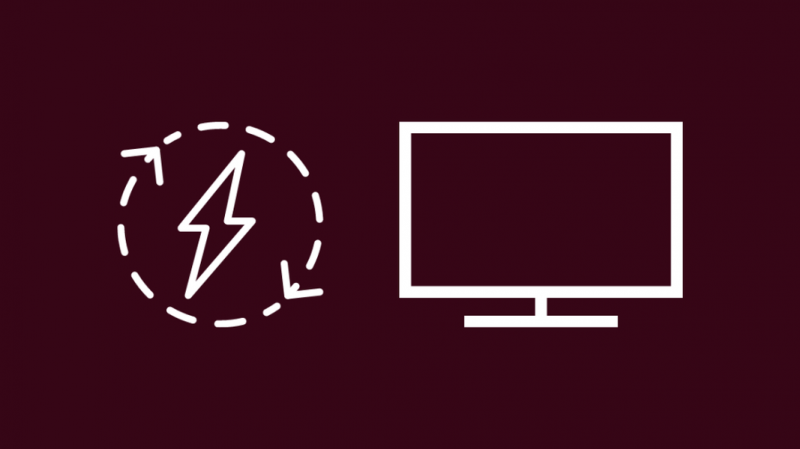Телевизорът Firestick на Amazon е една от най-популярните развлекателни услуги в момента.
Ако притежавате някое от тях, може би сте разбрали, че дистанционното Firestick е коренно различно от обикновено дистанционно за телевизор в смисъл, че е много по-компактно и има по-малко бутони.
Като такъв, аз лично намирам за разочароващо да се боря с няколкото налични функционални бутона и става още по-раздразняващо, когато някой от тях не работи.
Сблъсках се с проблем с бутона за сила на звука веднъж, когато не можах да контролирам силата на звука на устройството с помощта на дистанционното управление, докато работеше добре, когато директно използвах бутоните за сила на звука на телевизора.
Направих малко проучване за различните начини за отстраняване на този проблем и събрах всичко, което научих в тази статия, ако приемем, че сте се сблъскали със същия проблем.
Ако силата на звука не работи на вашето Firestick Remote, опитайте да включите захранването на телевизора, като премахнете всякакви препятствия между телевизора и дистанционното и проверете батериите на дистанционното.
Настройте правилно IR профила на телевизора, използвайте HDMI-CEC порта за връзка и също опитайте да възстановите фабричните настройки на Firestick. Ако нищо не работи, свържете се с поддръжката на клиенти.
Възможни причини силата на звука да не работи на Firestick Remote
Може да има няколко причини, поради които бутонът за сила на звука отказва да работи на вашето дистанционно.
Това може да се дължи на дефектни батерии, запушване на сигнала или стари и износени бутони.
Може също да е временен проблем, който може да бъде коригиран чрез цикъл на захранване, или трайно повредено дистанционно, което се нуждае от подмяна.
Изключете захранването на телевизора
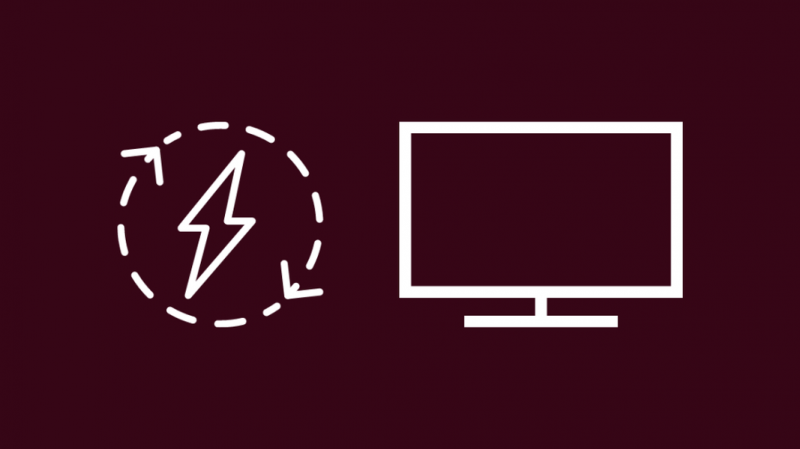
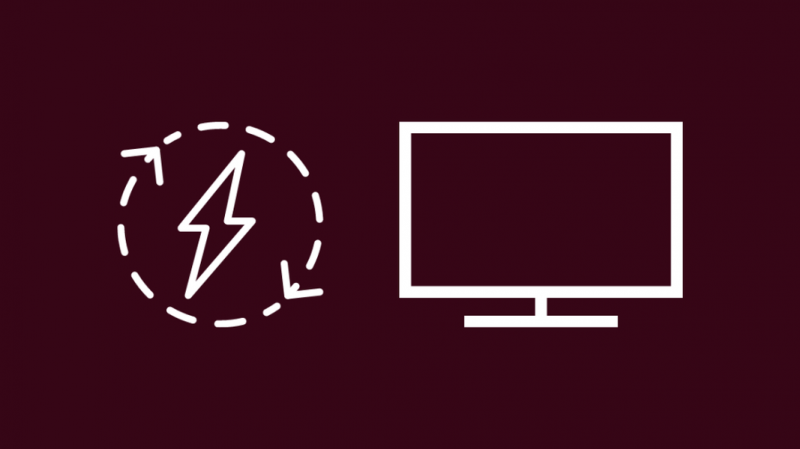
Тъй като е прост, но потенциално ефективен процес, спирането на захранването на вашия телевизор е нещо, което може да искате да опитате.
Правилният начин да направите това е първо да изключите телевизора, след това да извадите Fire TV stick от телевизора и да му дадете около 30 секунди.
Преди да го включите отново, уверете се, че сте поставили отново Firestick, така че двете устройства да стартират заедно.
Проверете батериите на дистанционното
Възможно е проблемът да не е в самото дистанционно, а в батериите в дистанционното.
Батериите на вашето дистанционно може да са поставени на грешна позиция или да са изтощени.
Опитайте да промените позицията на батериите и да ги извадите, и да ги поставите отново правилно в дистанционното.
Имайте предвид, че дори батерия на 50% от мощността си може да не е достатъчна за правилното функциониране на дистанционното.
Проверете бутоните на дистанционното управление
Ако вашето дистанционно Firestick е доста старо, да кажем повече от пет години, тогава е възможно то да е износено и да има неработещи бутони.
Възможно е гумата на дъното на всеки бутон да се е износила с времето или просто прах и мръсотия, натрупани вътре в дистанционното през годините.
Признак за този проблем може да е, че бутоните стават все по-трудни и по-трудни за натискане.
Също така можете да проверите дали звукът от щракане при натискане на бутон продължава, което в противен случай показва разкъсана гума.
Проверете за препятствия на сигнала
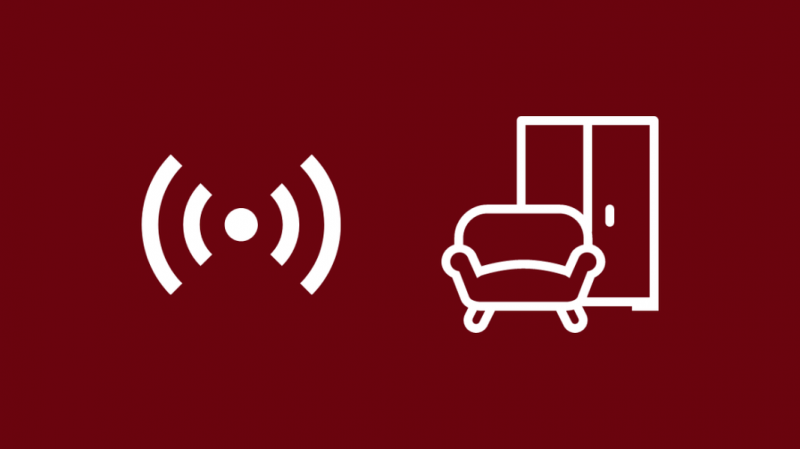
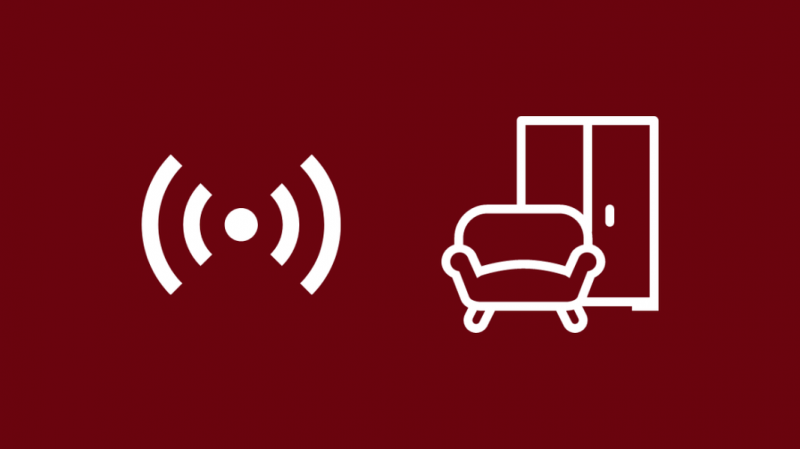
Бутоните за сила на звука и захранване на вашето дистанционно управление използват нискочестотни инфрачервени лъчения, за да излъчват сигнали, получени от телевизора.
Проверете дали има предмет по пътя на тези лъчения, който може да блокира комуникационната линия между дистанционното и телевизора.
Тъй като всички бутони на дистанционното управление, с изключение на бутоните за сила на звука и захранване, използват радиочестотни лъчи, възможно е останалата част от дистанционното да функционира перфектно, докато тези два бутона изглеждат дефектни.
Задайте IR профила на вашия телевизор
Най-лесният начин да направите това е следният:
- На вашия телевизор отидете на Настройки
- Навигирайте до Контрол на оборудването
- Кликнете върху Управление на оборудването , след което изберете телевизор
- Не отивайте на Смени телевизора , но вместо това се преместете в Инфрачервени опции
- Навигирайте до IR профил , тогава Промяна на IR профил
- Променете го от Всички устройства към вашия конкретен IR профил, за да видите дали той решава проблема
Осигурете правилна HDMI връзка
Проверете дали сте свързали Fire TV към правилния HDMI порт.
Трябва да се уверите, че е свързан към HDMI-CEC порта, което позволява на други дистанционни управления да конфигурират мощността и силата на звука на телевизора.
Можете да намерите този порт, обозначен на гърба на вашия телевизор или в ръководството за експлоатация на телевизора.
Премахнете сдвояването и повторно сдвояване на дистанционното


Понякога премахването на сдвояването и поправянето на дистанционното може да е достатъчно, за да се реши проблемът.
За да раздвоите вашето дистанционно Fire Stick от телевизора, всичко, което трябва да направите, е да отидете на Настройки , тогава Bluetooth контролери и устройства , след което трябва да кликнете върху Amazon Fire TV Remote и изберете въпросното устройство.
След това натиснете и задръжте Меню + Назад + Начало за поне 15 секунди.
След като прекратяването на връзката приключи, Fire TV ще ви върне в главното меню.
След като прекратите сдвояването, трябва да сдвоите дистанционното обратно към телевизора, което може да стане лесно, както следва.
- Свържете Firestick към телевизора.
- След като Fire TV се стартира, дръжте дистанционното близо до вашия Firestick, след това натиснете и задръжте У дома бутон за 10 секунди.
- Ако дистанционното не се сдвои веднага, опитайте да повторите процеса.
- Може да отнеме няколко опита, за да работи този процес.
Промяна на настройките на оборудването
На вашия телевизор преминете към Настройки и задръжте курсора на мишката върху Контрол на оборудването.
Избирането на това ще покаже друго меню с извикана опция Управление на оборудването , след което трябва да кликнете върху Телевизор > Смяна на телевизора.
Това ще ви отведе до списък с марки телевизори, където трябва да изберете тази, която използвате.
След като тази стъпка приключи, ще получите подкана, която ви информира, че можете да актуализирате дистанционното Firestick.
Рестартирайте Firestick
Простото включване на захранването на Firestick може да е достатъчно, за да се коригира грешката.
На началния екран на Firestick на вашия телевизор превъртете до Настройки и щракнете върху него (Можете също да щракнете върху бутона Начало на вашето дистанционно за достъп до този екран).
Навигирайте до Моят Fire TV меню и щракнете върху Рестартиране, за да рестартирате автоматично вашия Firestick.
Ако има проблеми със захранването, вашият Fire Stick ще продължи да се рестартира .
Нулирайте телевизора и Firestick
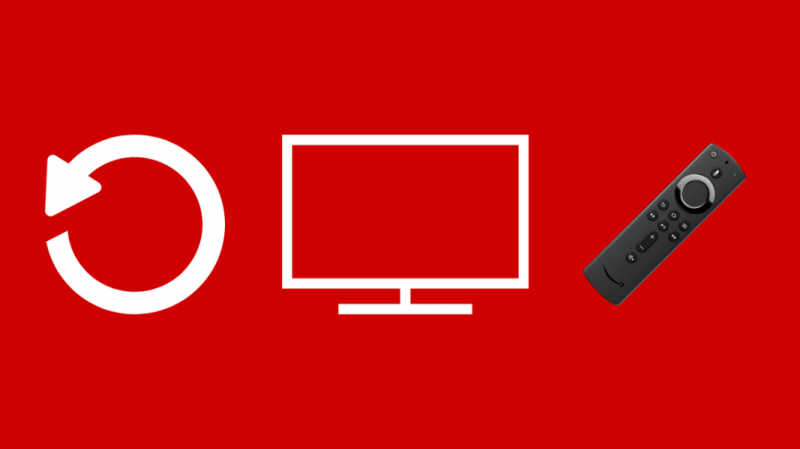
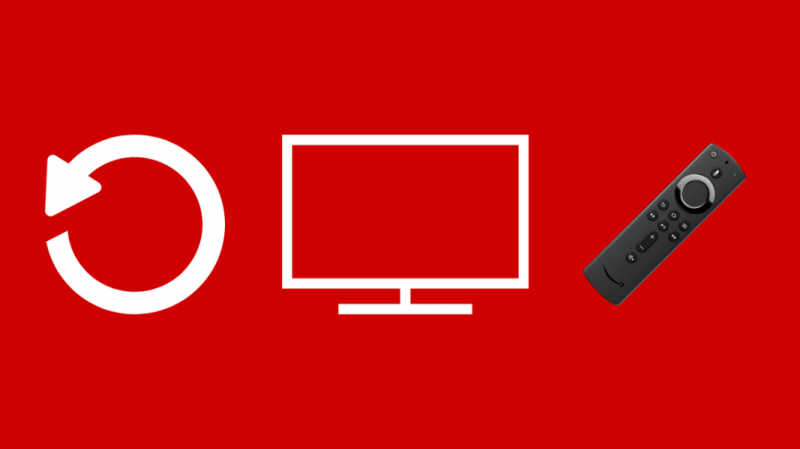
Ако простото рестартиране не свърши работа, може да се наложи да опитате да възстановите фабричните настройки на Firestick устройството.
За да направите това, щракнете и задръжте обратно и вярно навигационни бутони за поне 10 секунди и щракнете върху продължи .
Имайте предвид, че това ще изтрие цялото изтеглено съдържание и ще нулира вашите предпочитания. Затова го използвайте в краен случай.
Използвайте Firestick App Remote
Ако дистанционното ви се окаже трайно повредено и трябва да изчакате да пристигне ново, можете да опитате междувременно да използвате приложението Firestick Remote на вашето устройство с Android или iPhone.
След като инсталирате приложението, ето как да го накарате да работи:
- След като Fire TV се зареди, влезте в приложението Firestick Remote, като използвате акаунта си в Amazon
- Изберете вашето Fire TV устройство от дадения списък с устройства
- Въведете кода, показан на телевизора, в подканата, показана на приложението
- Вашият телефон вече трябва да функционира като дистанционно за Fire TV
Свържете се с поддръжката


Ако изглежда, че никоя от горните стъпки не работи, най-доброто, което можете да направите, е да се свържете с отдела за поддръжка на клиенти на Fire TV на Amazon и да ги информирате за проблема.
Те могат да ви преведат през поредица от стъпки за отстраняване на неизправности, за да разберете основната причина за проблема.
Ако дистанционното се окаже трайно счупено, ще трябва да платите за ново.
Последни мисли за това да накарате силата на звука да работи на вашия Fire Stick Remote
Имайте предвид, че Fire Stick Remote работи с помощта на IR, а не с Bluetooth, така че можете да използвате приложението Mi Remote, за да управлявате своя Fire Stick.
Ще откриете, че това приложение се предлага в телефони Xiaomi. Можете също така да изтеглите приложение за IR Remote по ваш избор, при условие че телефонът ви се доставя с IR бластер.
Въпреки това, ако трябва да се свържете с техническата поддръжка, препоръчвам да ги уведомите за различните стъпки, които сте опитали да коригирате проблема, за да ви спести малко ценно време.
Може също да се насладите на четене:
- Fire Stick Remote не работи: Как да отстраните неизправности [2021]
- Fire Stick Няма сигнал: Коригирано за секунди [2021]
- Как да свържете Firestick към WiFi без дистанционно [2021]
- Fire Stick продължава да става черен: Как да го поправите за секунди [2021]
често задавани въпроси
Как да размразя своето дистанционно Firestick?
Опитайте да изключите Firestick за известно време или рестартирайте Firestick чрез настройките на телевизора или чрез бутона Home на дистанционното. Това също може да е проблем, причинен от конкретно приложение, инсталирано на Firestick, което изисква премахването му.
Защо дистанционното ми Firestick мига в оранжево?
Оранжевата светкавица на вашето дистанционно означава, че Firestick е влязъл в режим на откриване , където търси подходящо близко устройство, с което да се свърже.
Колко години издържа Firestick?
Стига да сте внимателни при използването му, Firestick трябва да издържи поне 3-5 години. Въпреки това, както всяко друго електронно устройство, не е възможно точно да се предвиди продължителността на живота му.
Можете ли да сдвоите старо Firestick дистанционно с ново Firestick?
Да, за да направите това, трябва да натискате началния клавиш за 10-20 секунди всеки път, когато превключвате. След това, пред Firestick, който искате да използвате, натиснете бутона за начало за поне 10-20 секунди, докато започне да мига. След това трябва да сте свързани.